NVMe SSD固态硬盘装系统难点解析及安装教程
来源:game773整合
作者:
时间:2024-03-12 18:58
小编:773游戏
NVMe是一种新的SSD固态硬盘接口协议,和AHCI的SATA接口不同,NVMe走的是PCI-e。这使得NVMe SSD的速度性能是一般的SATA SSD远远不及的。SATA SSD的速度因为接口被限制到600M/S以内,而NVMe SSD则能够达到1500-2000M/S的速度。因此NVMe SSD在未来必将成为SSD市场主流。NVMe SSD从上市以来,都备受青睐。然而NVMe SSD美中不足的是存在两个问题,一是发热量大,二是装系统的麻烦。发热量大,这个问题就交给厂家去研究吧。下面我们来看看难倒许多初入NVMe SSD玩家的装系统问题。

WIN10系统集成了USB3.0和WIN NVMe,所以装系统相对容易得多。但是WIN10尚未普及,很多程序不能支持WIN10。而WIN8和WIN7未集成USB3.0和NVMe SSD驱动所以装系统相对麻烦得多。另外WIN8也是支持运行的程序并不广泛。所以大多数玩家依然选择装WIN7系统。
Win7和win10集成NVME驱动对比图:
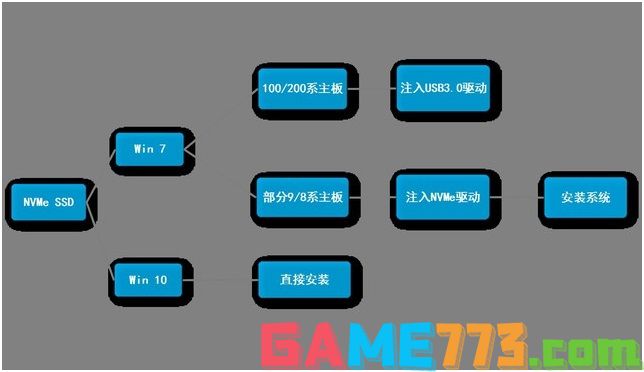
从图上不难看出,想要在NVMe SSD上安装Win 7主要有几个难点:
1、100/200系主板改用了XHCI主控,缺少USB3.0驱动,如不刷入该驱动则表现为进入安装界面后包括鼠标、键盘在内所有USB接口失效,即便PS/2接口的键鼠可用,无法读取U盘也是不能安装的,该问题现目前大部分GHOST WIN7系统中己经集成了驱动,所以集成USB3.0不是什么难点;
2、Win7缺少NVMe驱动,需要加载适用的的NVMe驱动,不加载则表现为在进入分区、安装界面时识别不到盘,或者采用GHOST系统时直接蓝屏(代码0x0000007b)无论是安装原版WIN7还是GHOST win7都会导致无法安装。
3、有M.2接口,但主板BOIS太旧,可能不支持NVMe 。先简单的说说我们的解决方式和思路:BOIS太旧,不支持NVMe SSD需要刷BOIS,刷好BOIS再进行WIN7安装。这里简单的讲下刷BOIS,详情可以百度刷电脑主板BOIS。方法有:纯DOS内刷BOIS,软件刷BOIS,BOIS内置更新等方法。。
NVME固态硬盘安装WIN7系统教程:
安装WIN7系统后在PE下注入NVME、M.2等固态硬盘驱动和usb3.0驱动(这里一定要注意下intel 8代cpu安装win7安装完后usb3.0也不能使用)。
安装前准备工作:
1、8G以上U盘一个:下载小兵U盘启动盘制作工具 (PE特点:1,绝无捆绑任何软件的启动盘。2,支持PE自动修复UEFI+GPT引导。3,支持LEGACY/UEFI双引导。4,支持一键注入WIN7网卡驱动、usb3.0驱动、NVME和m.2固态硬盘驱动) 一键制作U盘启动盘教程
2、下载电脑系统WIN7 nvme镜像(集成通用nvme驱动,不只是win7 两个补丁,可以单独安装,但PE中要认得到U盘才行,这里推荐小兵U盘启动)
安装WIN7注入NVME、M.2固态硬盘方法:
1、运行桌面的"小兵一键装机"工具,然后选择win7系统镜像文件,以c盘为系统盘,把win7系统安装在c盘中,点击确定,如图所示:
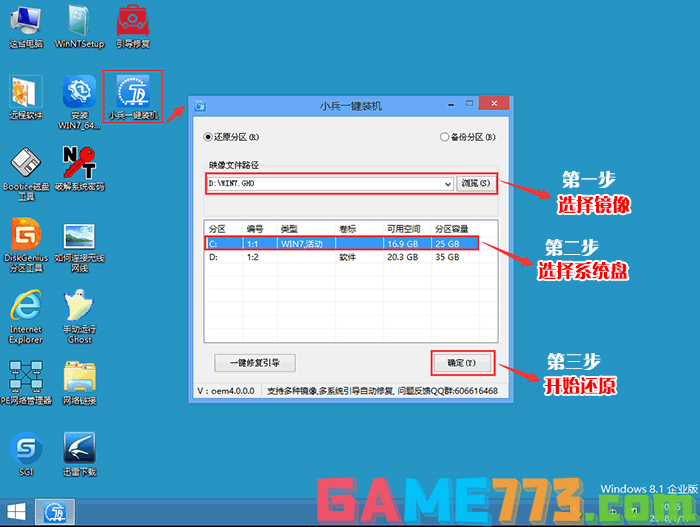
2、最后,等待释放GHO安装程序,安装完后会自动注入nvme固态驱动。
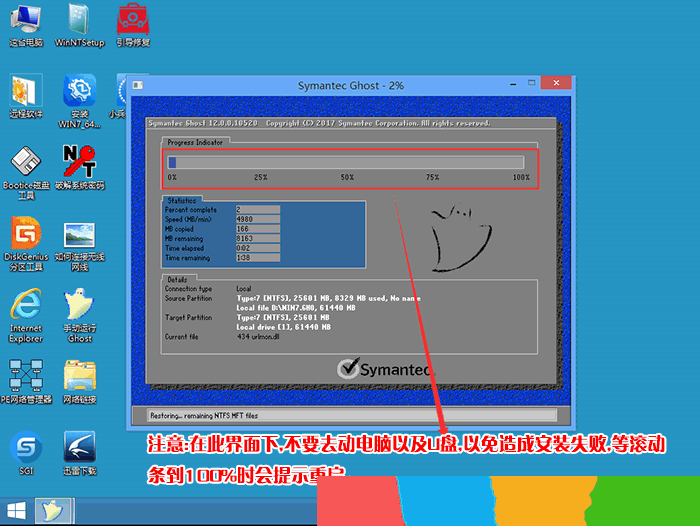
3、最后,等待自动注入usb.30和m.2驱动,如下图所示;
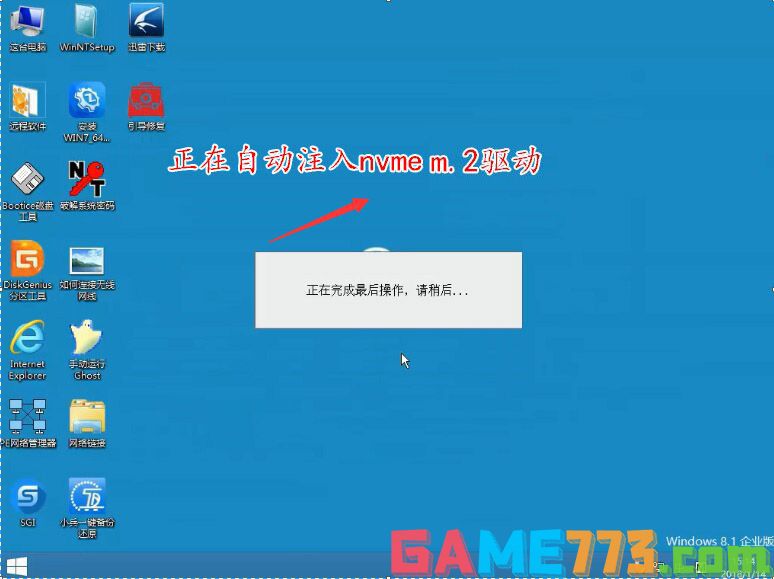
4、安装提示加载成功后,重启直接进入系统安装过程,如果能正常进入系统安装过程且没有出现0x0000007B蓝屏说明注入驱动成功,如下图所示:
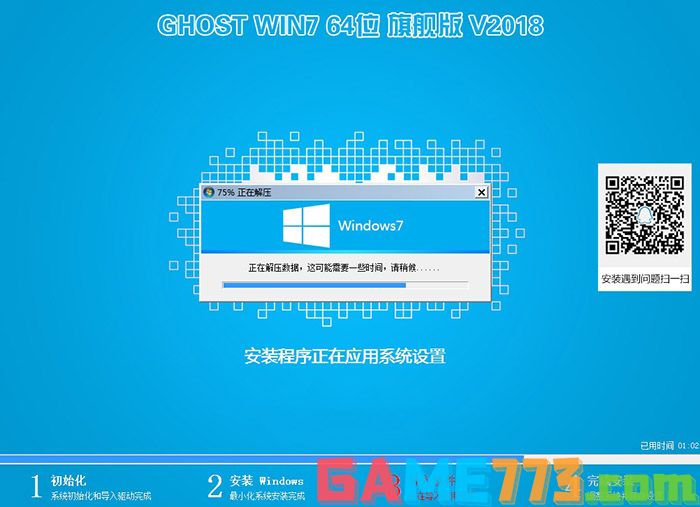
上文就是NVMe SSD固态硬盘装系统难点解析及安装教程的全部内容了,文章的版权归原作者所有,如有侵犯您的权利,请及时联系本站删除,更多ssd固态硬盘装系统相关资讯,请关注收藏773游戏网。
下一篇:最后一页














